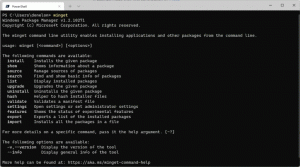Firma Microsoft wydała narzędzie do rozwiązywania problemów z plikami na żądanie usługi OneDrive w systemie Windows 10 v2004
Po aktualizacji do systemu Windows 10 w wersji 2004 niektóre starsze urządzenia lub urządzenia z niektórymi starszymi aplikacjami zainstalowane, które używają starszych sterowników filtrów systemu plików, mogą nie być w stanie połączyć się z OneDrive za pośrednictwem Aplikacja OneDrive. Urządzenia, których to dotyczy, mogą nie być w stanie pobrać nowych plików na żądanie lub otworzyć wcześniej zsynchronizowanych/pobranych plików. Firma Microsoft wydała dziś narzędzie do rozwiązywania problemów, które rozwiązuje ten problem.

OneDrive to rozwiązanie do przechowywania dokumentów online stworzone przez firmę Microsoft, które jest dostarczane jako bezpłatna usługa z systemem Windows 10. Może być używany do przechowywania dokumentów i innych danych online w chmurze. Oferuje również synchronizację przechowywanych danych na wszystkich urządzeniach. „Pliki na żądanie” to funkcja usługi OneDrive, która może wyświetlać zastępcze wersje plików online w lokalnym katalogu OneDrive, nawet jeśli nie zostały zsynchronizowane i pobrane. W najnowszych wersjach systemu Windows 10 możesz automatycznie tworzyć pobrane pliki w usłudze OneDrive tylko w trybie online, jeśli nie były używane przez określoną liczbę dni.
Reklama
Po uaktualnieniu do systemu Windows 10 w wersji 2004 na urządzeniach, których dotyczy problem, może zostać wyświetlony błąd „OneDrive nie może połączyć się z systemem Windows. Pliki na żądanie wymagają połączenia z systemem Windows, aby wyświetlać pliki bez zajmowania miejsca na tym urządzeniu. OneDrive może nadal próbować połączyć się z systemem Windows lub możesz pobrać wszystkie pliki. Dopóki nie zostanie to naprawione, nie będzie można używać plików tylko online:

Firma Microsoft wydała narzędzie do rozwiązywania problemów dla urządzeń z systemem Windows 10 w wersji 2004, których dotyczy problem, w celu przywrócenia dostępu do plików na żądanie.
Aby uruchomić narzędzie do rozwiązywania problemów z plikami na żądanie usługi OneDrive
- Wybierz Początek i typ: rozwiązywać problemy
- Wybierz Rozwiązywanie problemów z ustawieniami
- Wybierz Zobacz historię w Rozwiązywanie problemów sekcja Ustawienia dialog.
- Jeśli narzędzie do rozwiązywania problemów podjęło próbę uruchomienia, zobaczysz zalecane narzędzie do rozwiązywania problemów z tytułem, Narzędzie do rozwiązywania problemów z plikami na żądanie i opis Możliwe, że utraciłeś dostęp do swoich plików na żądanie. To narzędzie do rozwiązywania problemów przywraca dostęp lub zapobiega utracie dostępu w najbliższej przyszłości. Ważne: Uruchom ponownie urządzenie po zakończeniu działania narzędzia do rozwiązywania problemów.
- Jeśli był w stanie działać pomyślnie, powie: Pomyślnie uruchomiono z datą, w której został uruchomiony. Jeśli nie był w stanie uruchomić się pomyślnie, powie Nie można uruchomić z datą, w której został uruchomiony.
- Ważny Jeśli urządzenie nie zostało ponownie uruchomione od czasu uruchomienia narzędzia do rozwiązywania problemów, musisz to zrobić przed wykonaniem pozostałych kroków w celu zakończenia ograniczania ryzyka.
- Ważny Aby sprawdzić, czy funkcja Pliki na żądanie jest nadal włączona, kliknij prawym przyciskiem myszy lub przytrzymaj ikonę OneDrive w obszarze powiadomień, wybierz Ustawienia.
- W oknie dialogowym OneDrive wybierz Ustawienia tab i sprawdź, czy Oszczędzaj miejsce i pobieraj pliki w miarę ich używania jest włączony, a następnie wybierz ok przycisk.
- Jeśli używasz więcej niż jednego konta OneDrive w aplikacji lub używasz zarówno OneDrive Personal, jak i OneDrive dla Firm, musisz powtórzyć kroki 5 i 6 dla każdego konta.
- Aplikacja OneDrive powinna teraz łączyć się i działać zgodnie z oczekiwaniami.